Dicas e tutoriais
Converter Cores RGB para CMYK
RGB x CMYK



COREL DRAW
Gerenciamento de Cores
Para a montagem correta do arquivo na paleta CMYK, é necessário checar as configurações do documento. Veja a seguir:
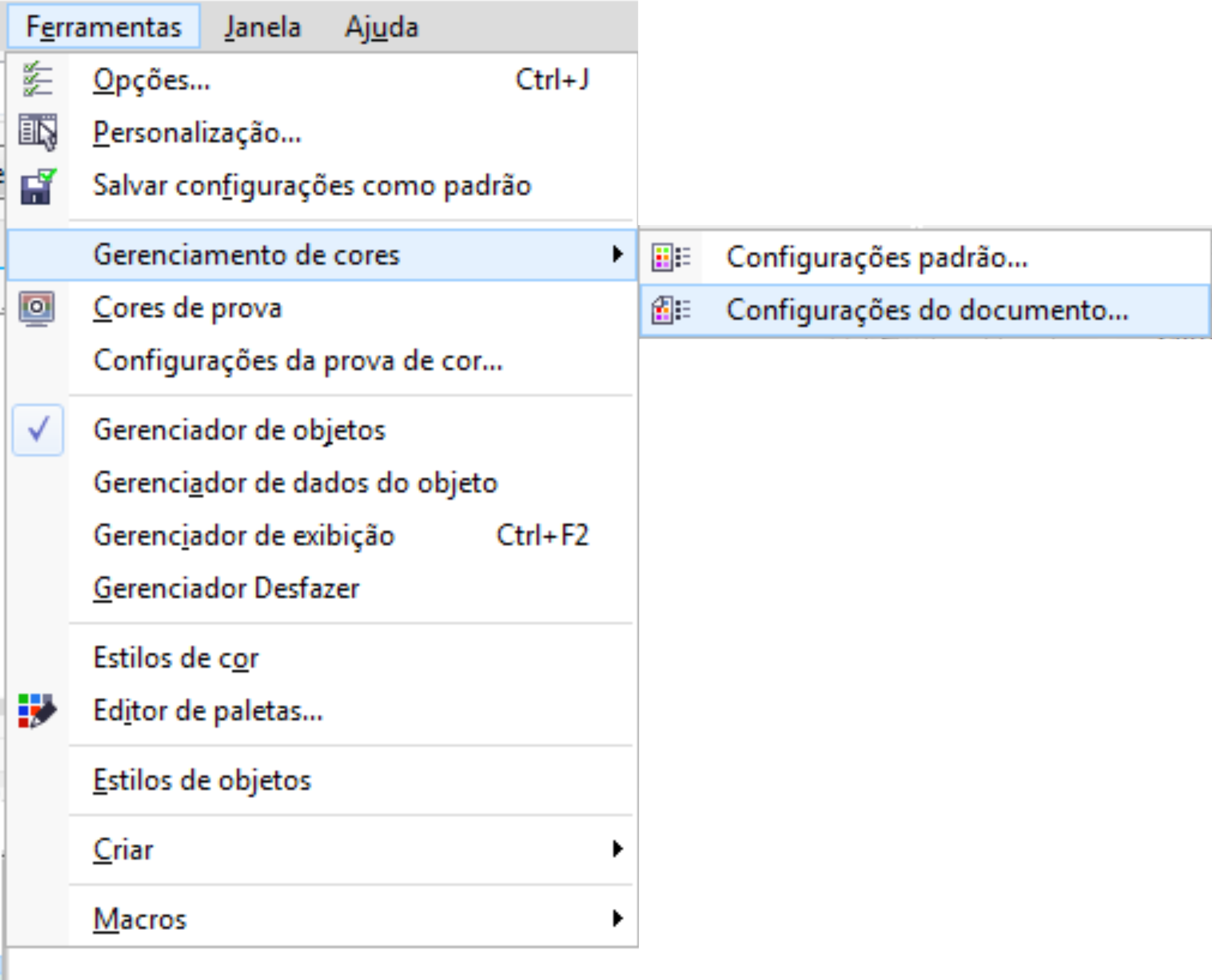
Vá até Ferramentas -> Gerenciamento de Cores -> Configurações do documento. Análise se as configurações estão idênticas a imagem abaixo:
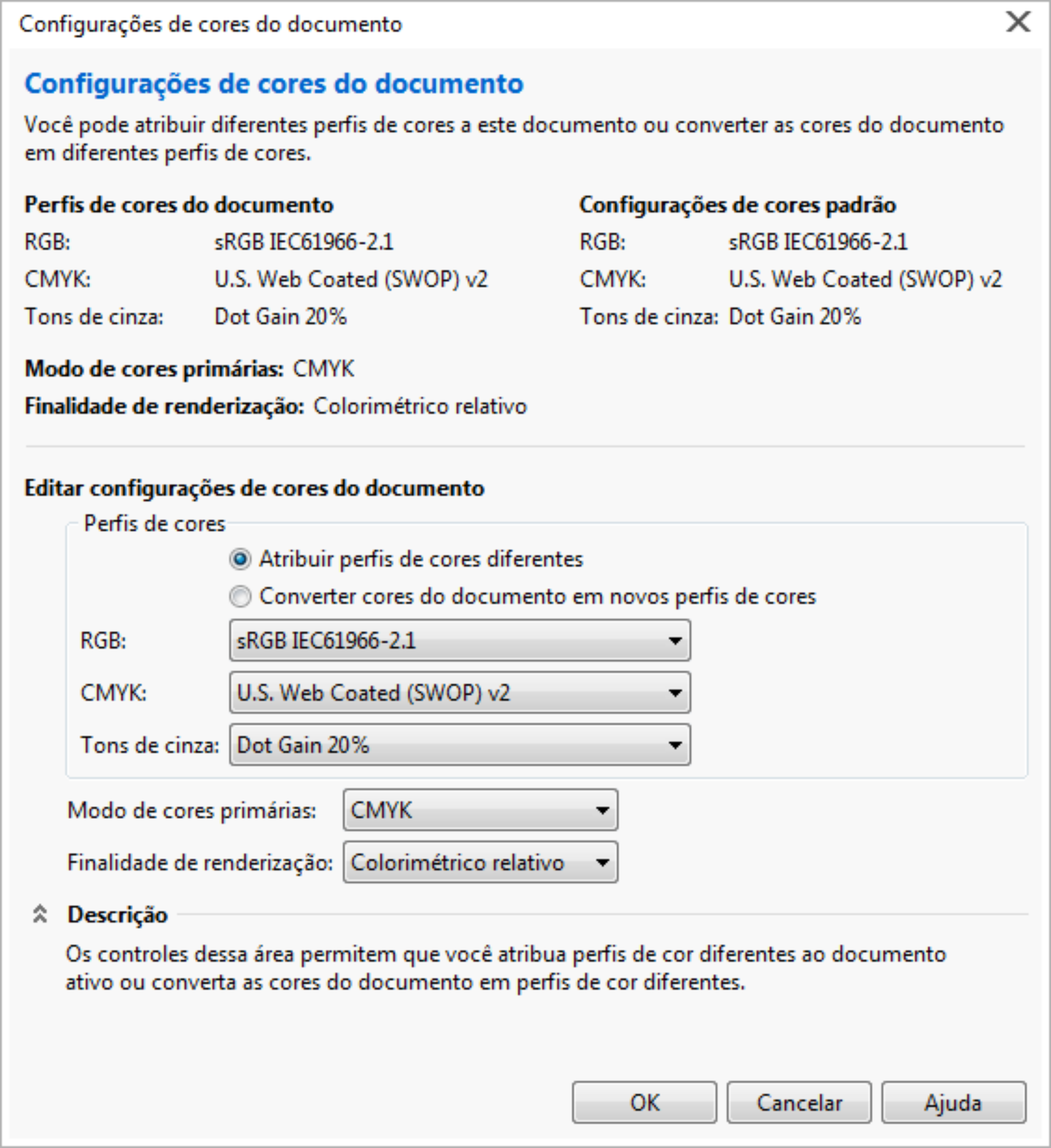
Observe se em Modo de cores primárias está selecionada a opção CMYK.
Convertendo curvas de RGB para CMYK
Para o auxilio da conversão de curvas e imagens é utilizada a ferramenta “Gerenciador de Objetos”, que tem por finalidade organizar de forma sequencial os objetos da arte. Veja a seguir, como abrir e configurar o gerenciador de objetos:
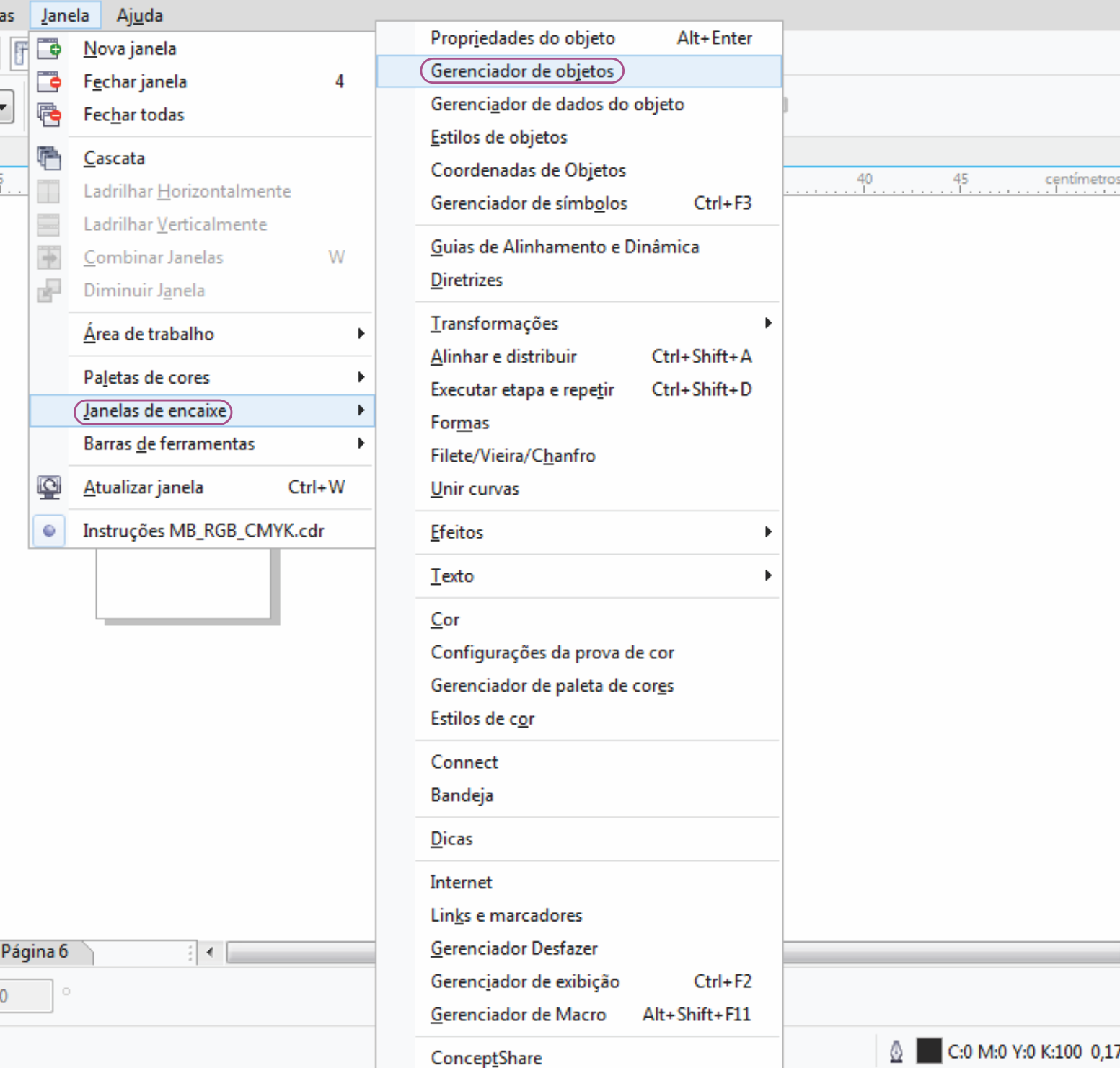
Vá em Janela -> Janelas de encaixe -> Gerenciador de objetos. Caso o CorelDraw seja versões anteriores (abaixo do X7), a ferramenta poderá ser encontrada em Ferramentas -> Gerenciador de objetos.
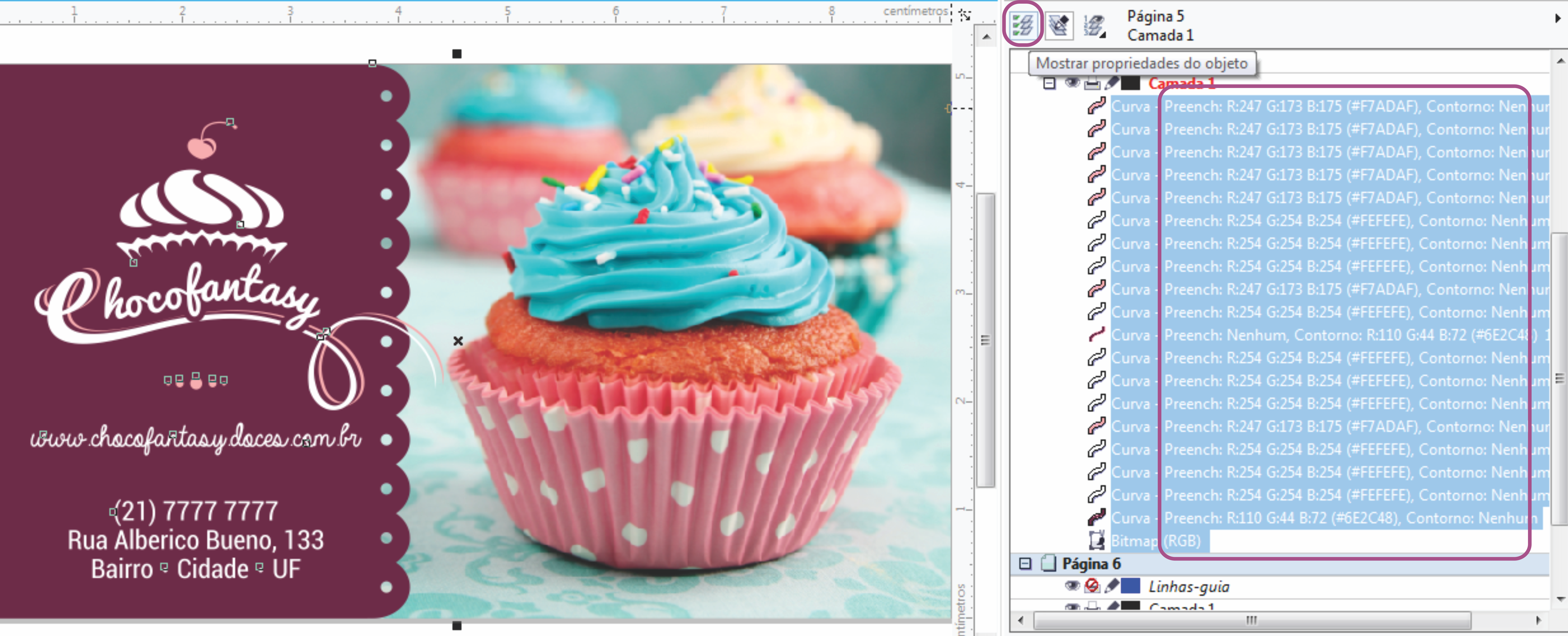
O gerenciador de objetos irá abrir na lateral direita do CorelDraw. Na parte superior da janela marque o primeiro quadrado “Mostrar propriedades do objeto”, as curvas deverão aparecer com “Preench” e “Contorno”.
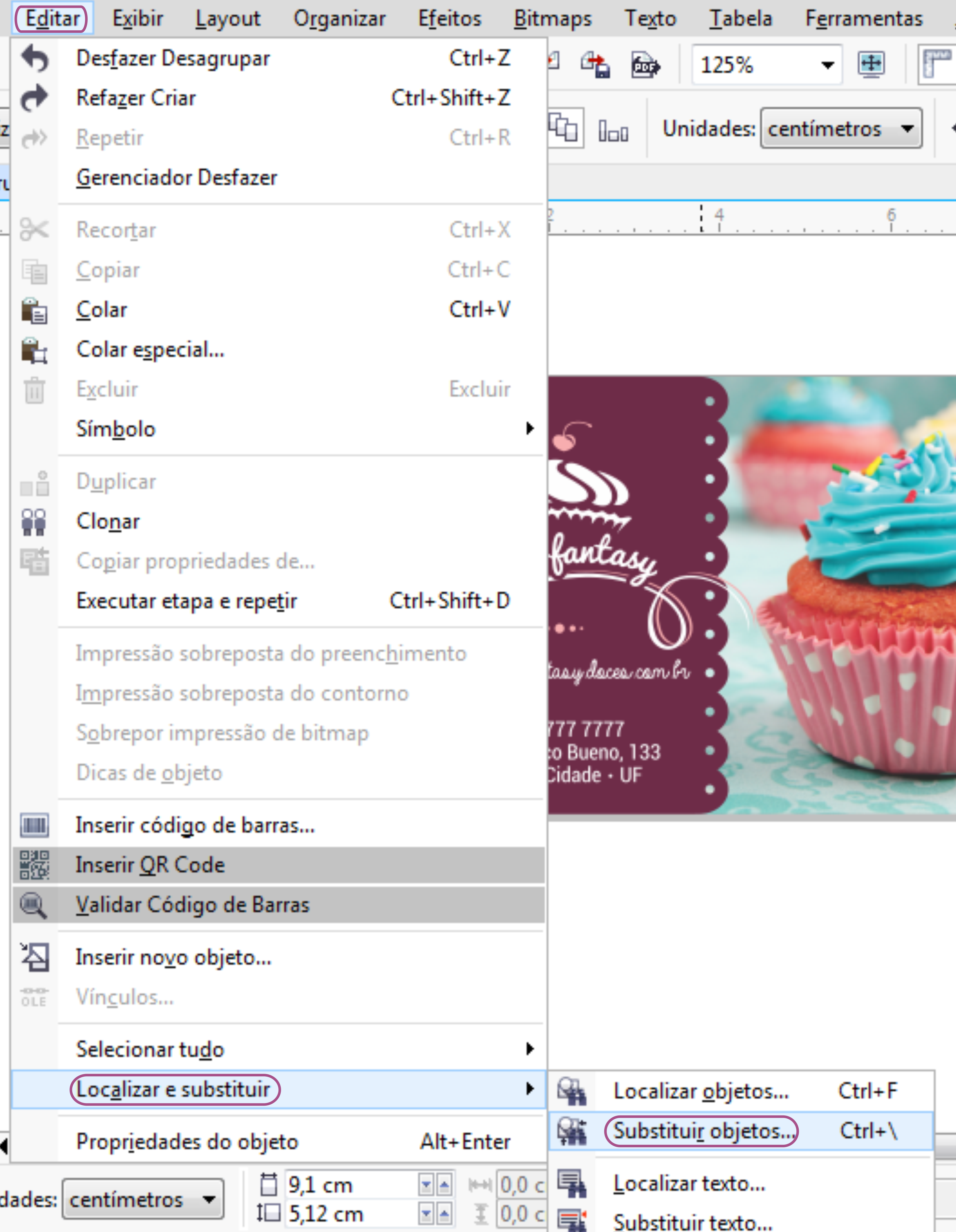
Após abrir o gerenciador de objetos, vamos converter as curvas que estão em RGB para CMYK. Vá até Editar -> Localizar e substituir -> Substituir objetos.
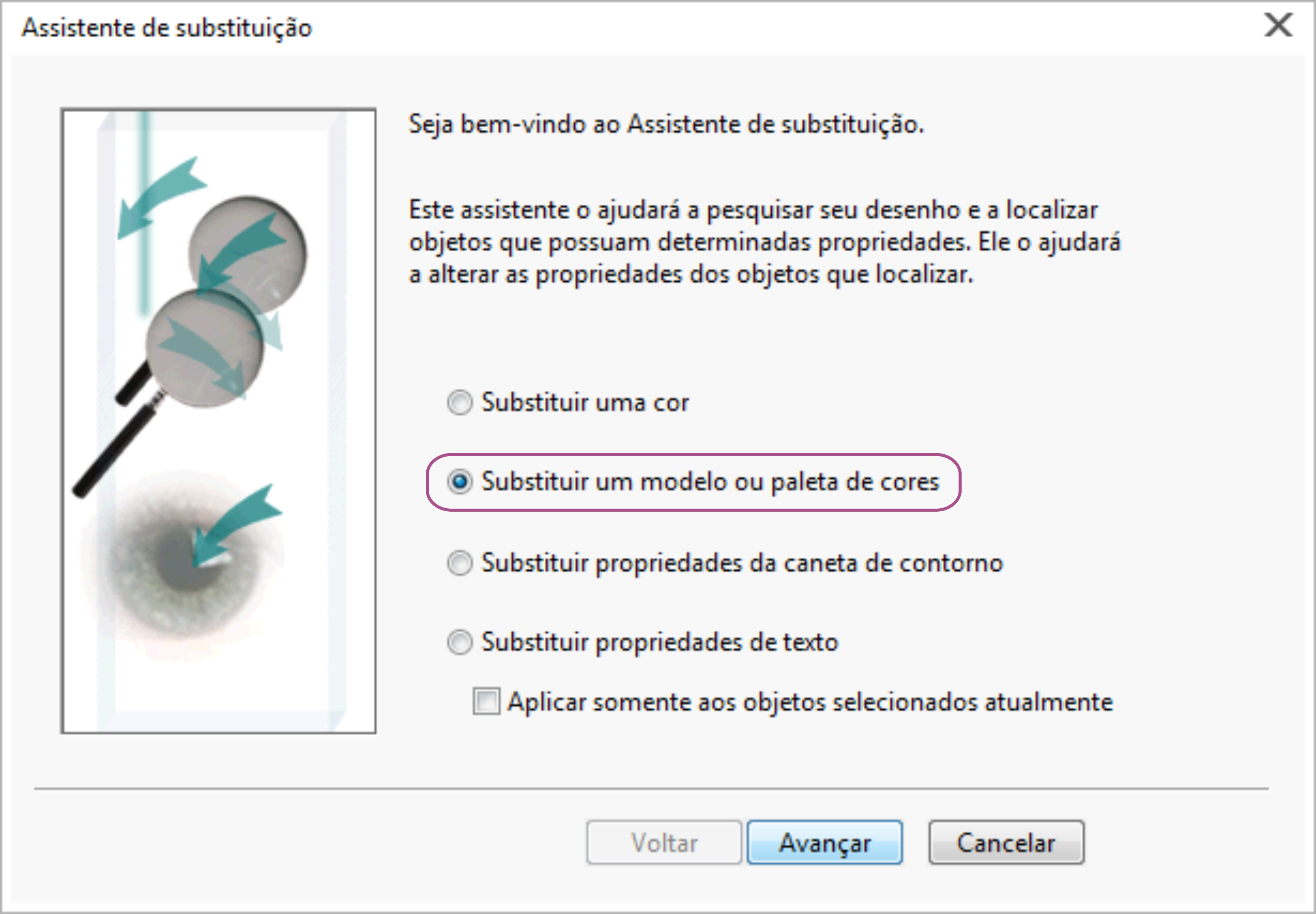
Selecione a opção “Substituir um modelo ou paleta de cores” e clique em avançar.
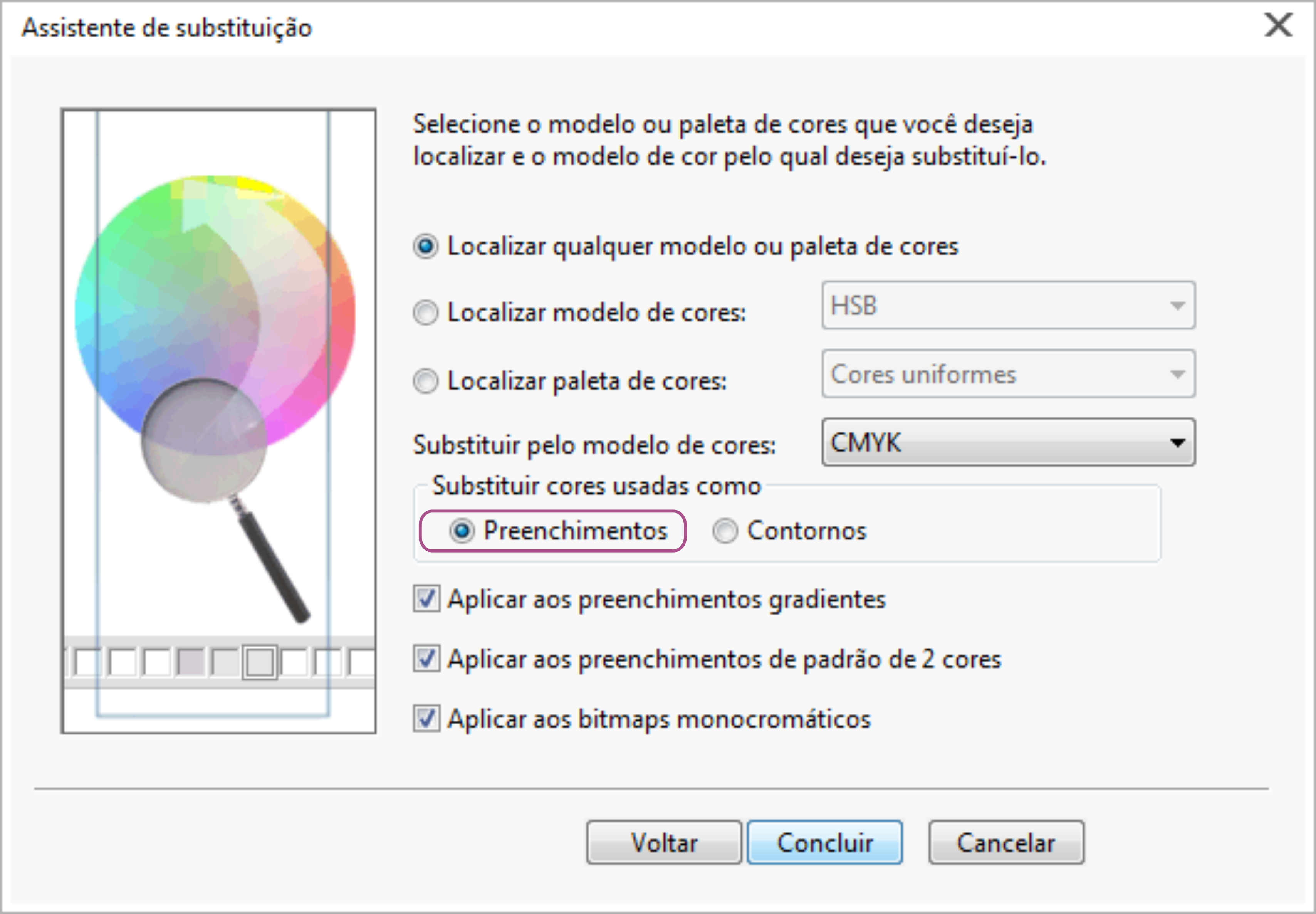
A opção Preenchimentos estará marcada, ou seja, todas as curvas que estão com preenchimento em RGB serão trocadas para CMYK. Clique em Concluir.

Clique em “Substituir tudo”. O CorelDraw fará a busca por todas as curvas, convertendo as mesmas. A mensagem “CorelDraw chegou ao fim desta página” irá aparecer, clique em OK.
O processo deverá ser repetido, porém ao invés de selecionar a opção preenchimento deverá ser selecionado a opção contorno.
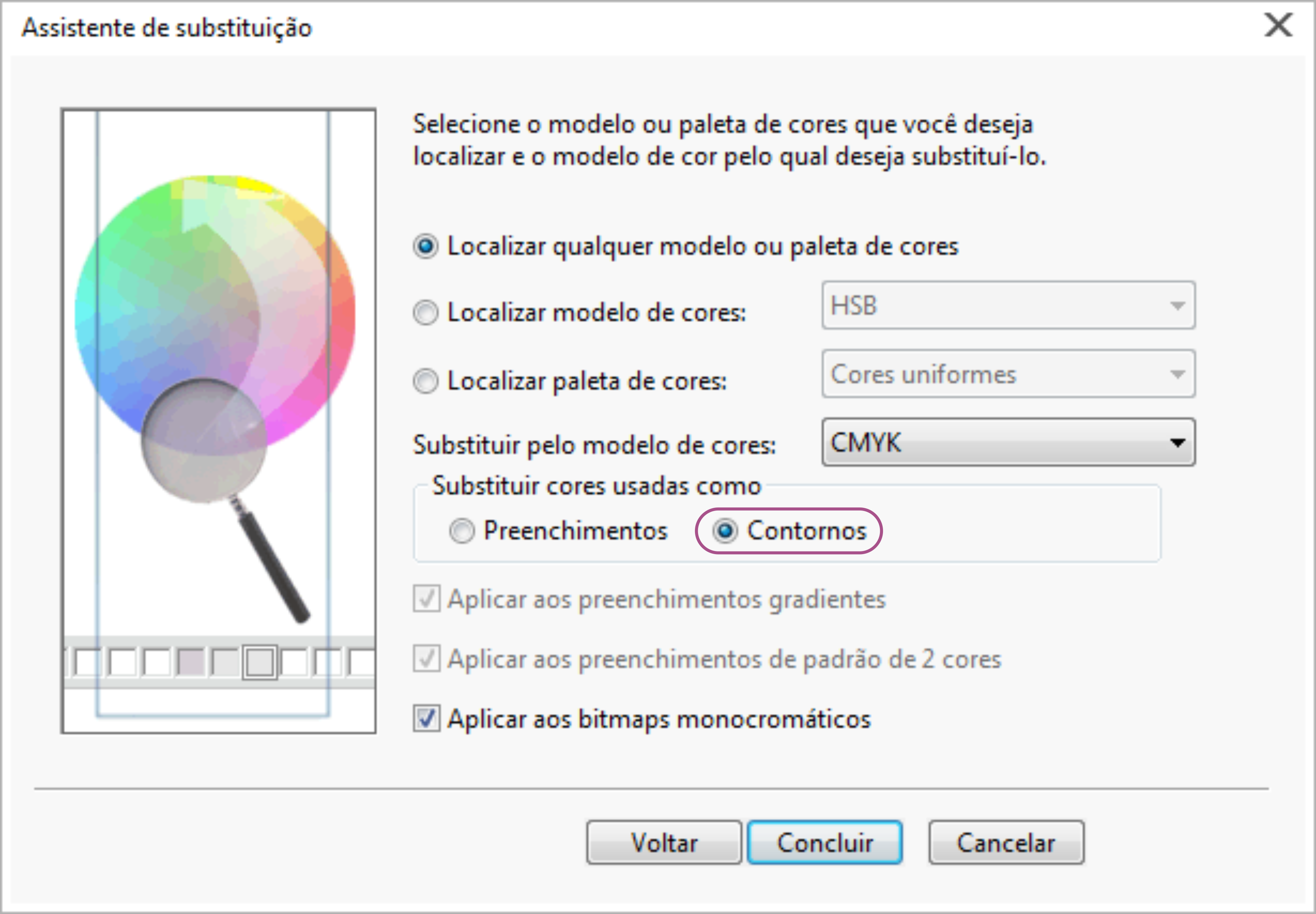
Feito isso, as curvas da arte estarão todas em CMYK.
Convertendo imagens de RGB para CMYK
Com a utilização da ferramenta Gerenciador de Objetos, selecione todas as imagens que estão no modo de cor RGB:
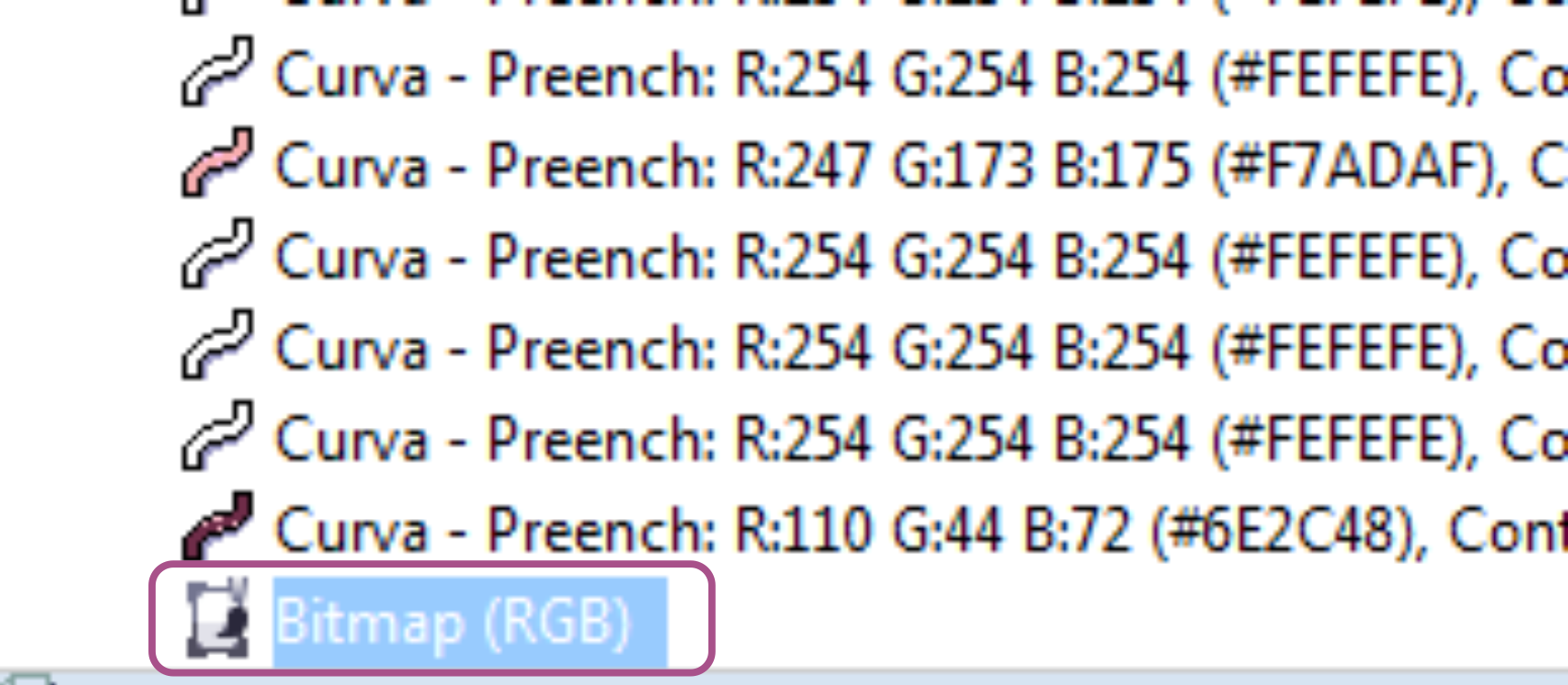
Após selecionar as imagens, vá em Bitmaps -> Modo -> Cores CMYK (32 bits). Para confirmar, veja se todas as imagens estão “(CMYK)”.
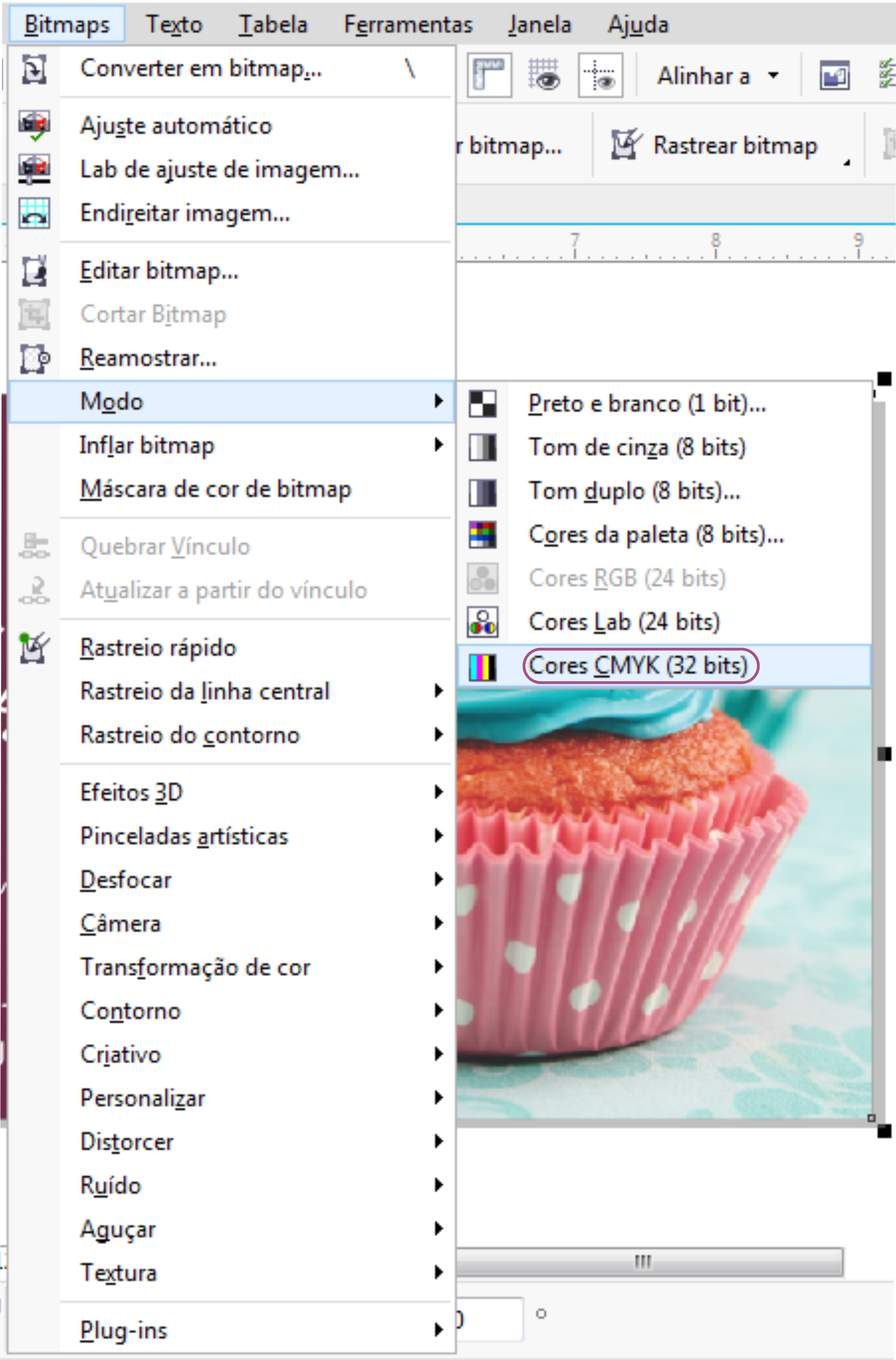
ADOBE PHOTOSHOP
Para mudar o modo de cor no Photoshop, siga os procedimentos a seguir:
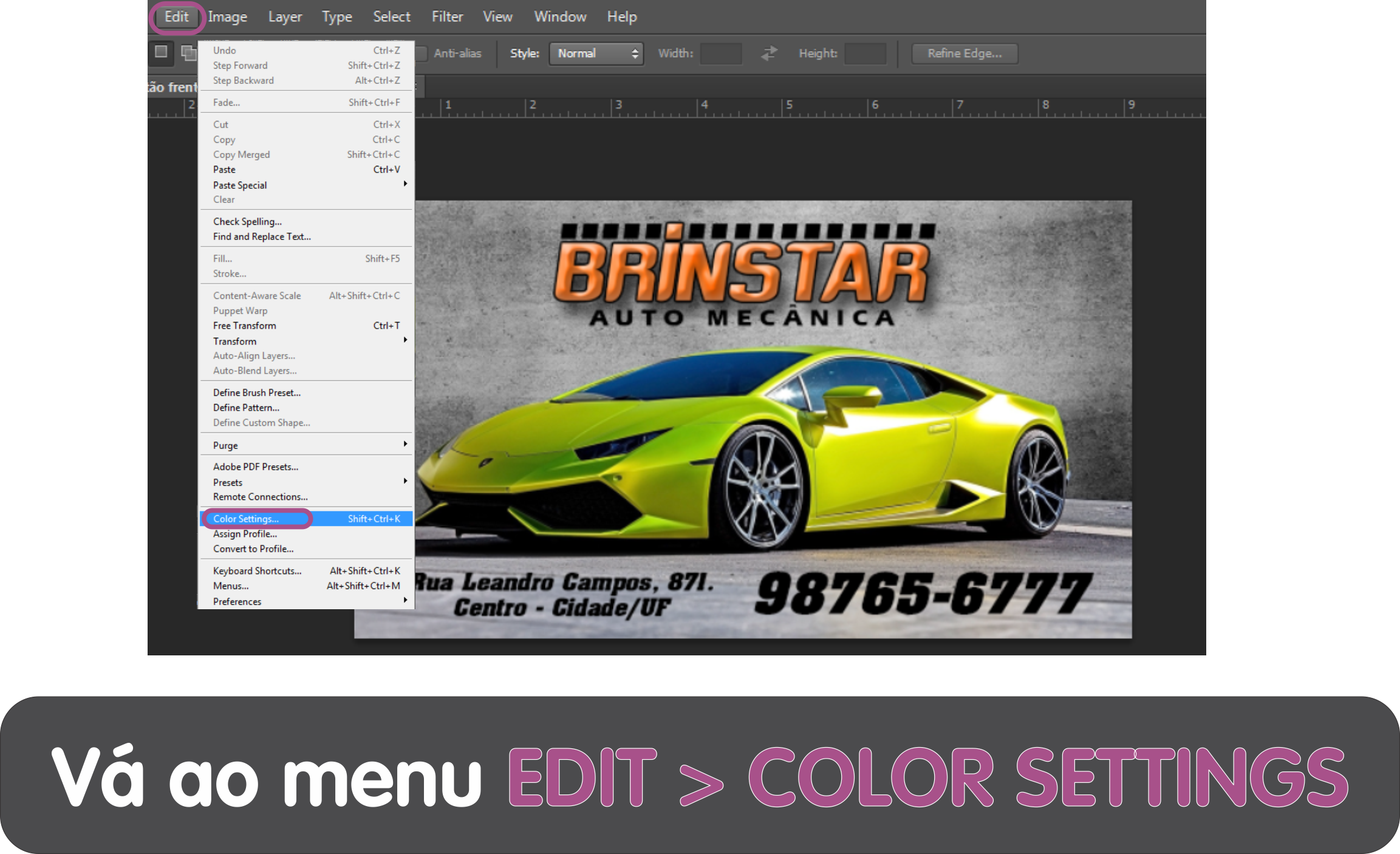
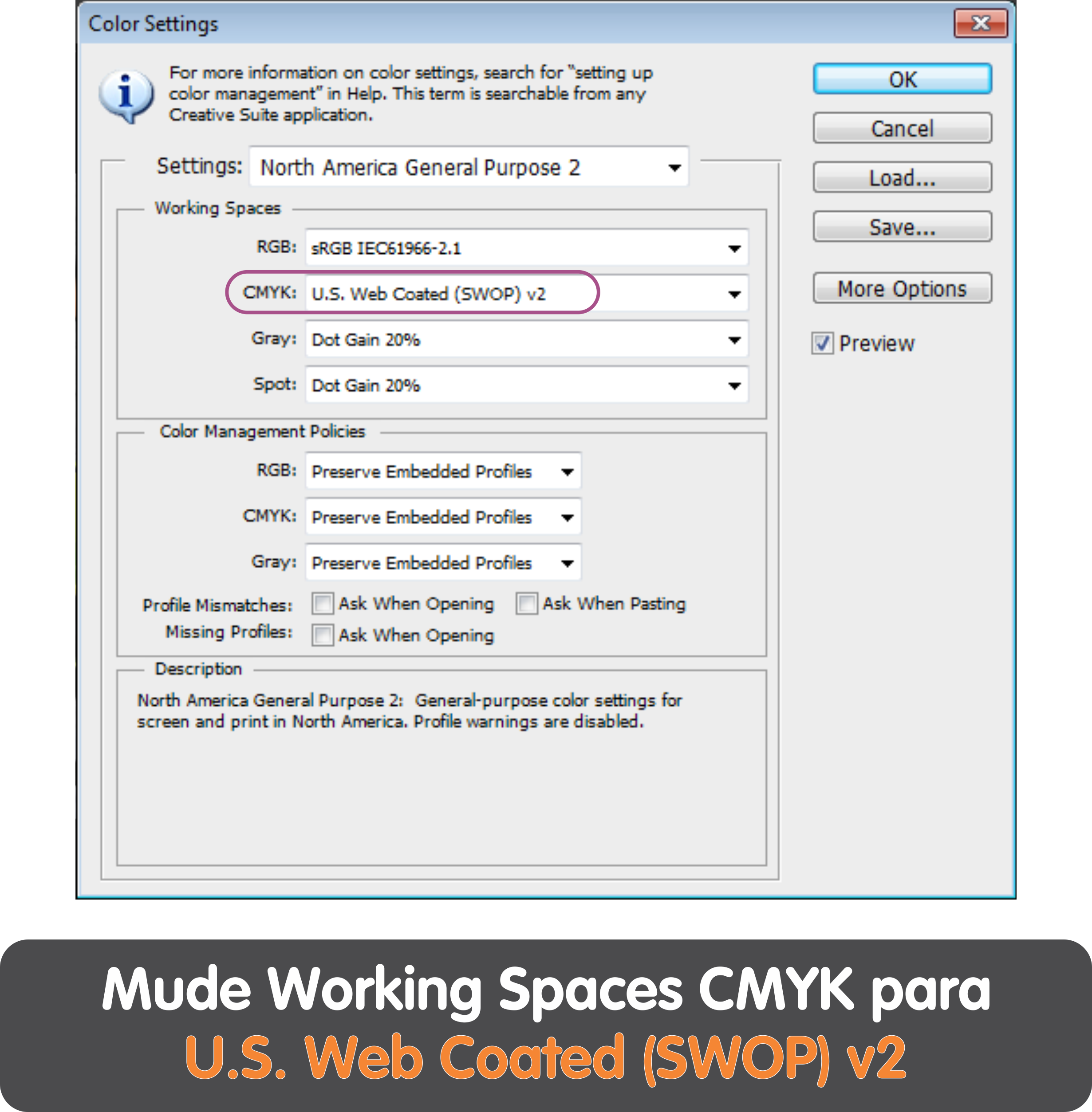

ADOBE ILLUSTRATOR
Para mudar o modo de cor no Illustrator, siga os procedimentos a seguir:
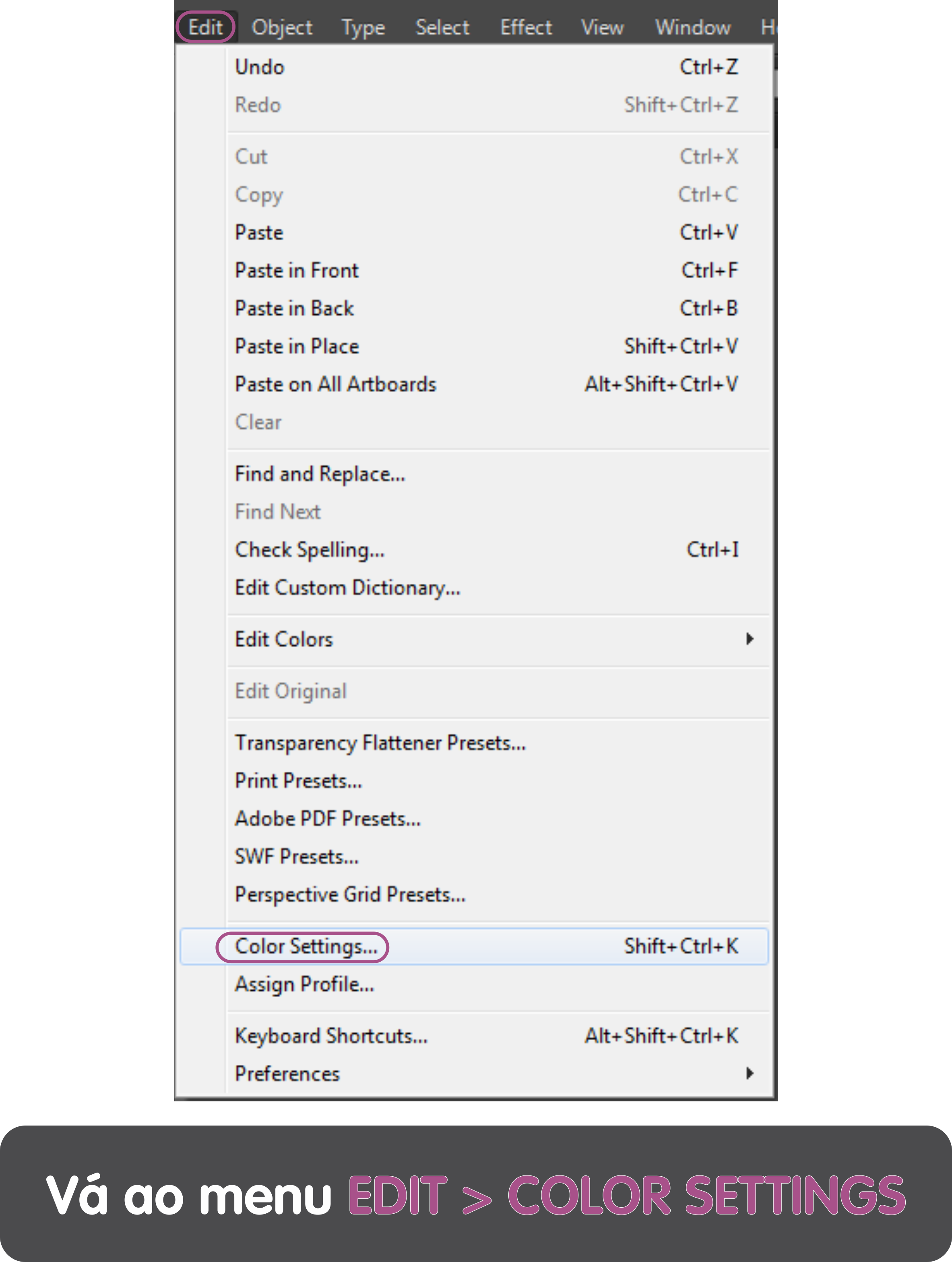
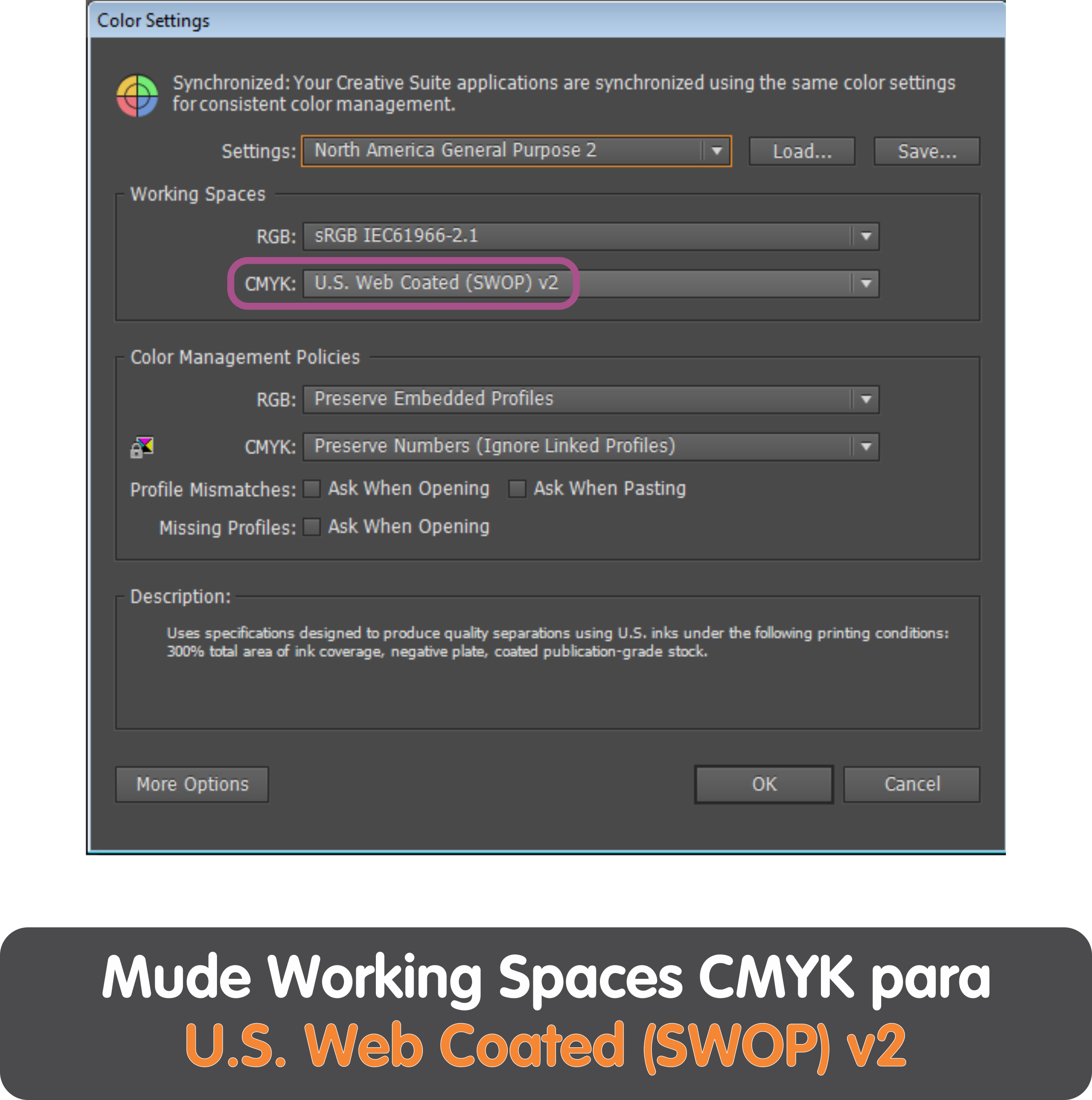
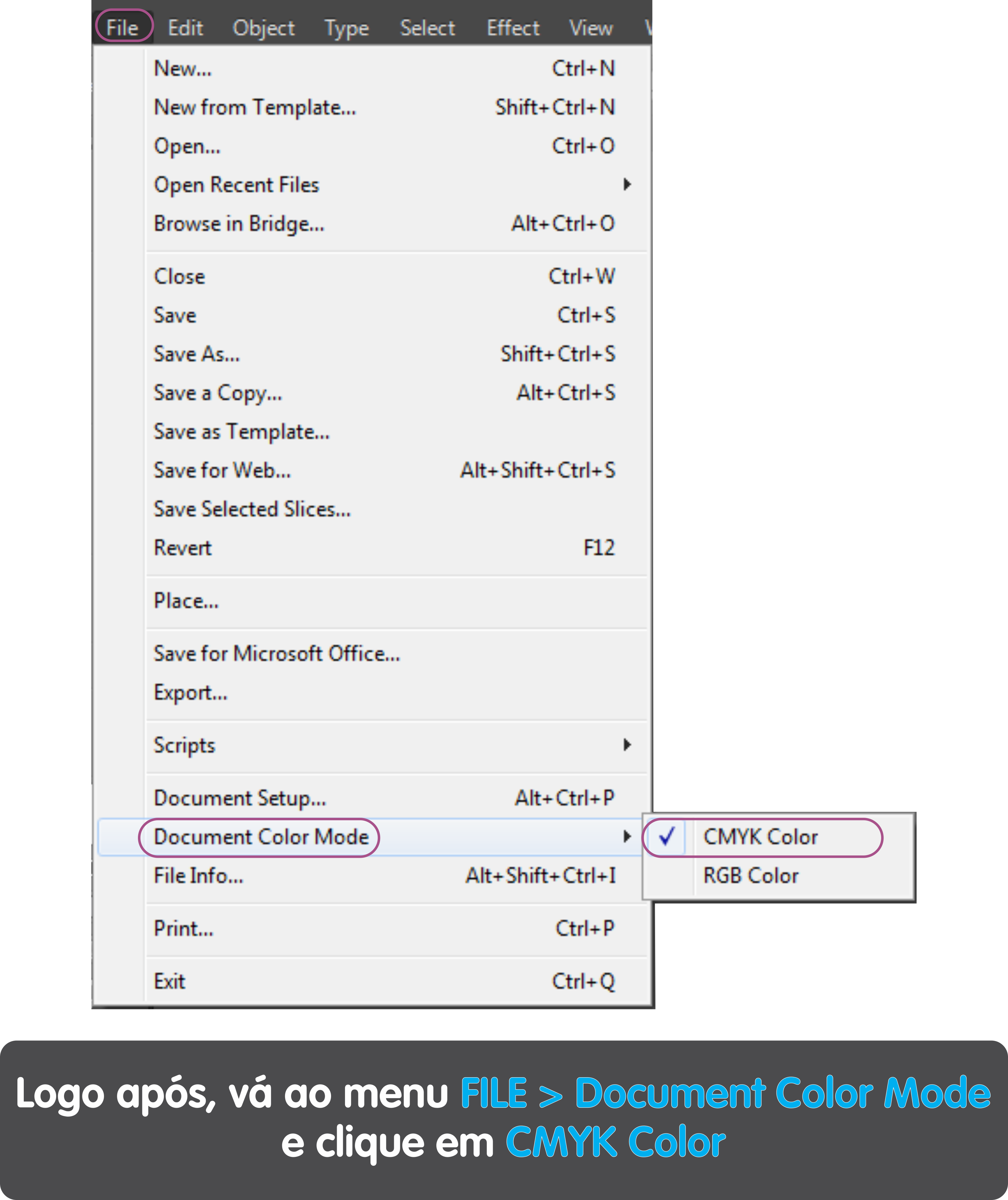
Aproveite para conferir outras instruções úteis:
– Como trabalhar com variação de corte?
– Conversão de efeitos em imagem
– Configuração de preto para impressão
– Converter cores RGB para CMYK:
Clique aqui para acessar mais instruções!